Win11에서 창을 병합하지 않도록 작업 표시줄을 설정할 수 있는지 여부 소개_Win11에서 창을 병합하지 않도록 작업 표시줄을 설정하는 방법
- WBOYWBOYWBOYWBOYWBOYWBOYWBOYWBOYWBOYWBOYWBOYWBOYWB앞으로
- 2024-05-08 12:58:32591검색
작업 표시줄 창 병합 기능은 Windows 시스템의 일반적인 설정이며 화면 공간을 절약하는 데 도움이 될 수 있습니다. 그러나 일부 사용자의 경우 작업 표시줄에 열려 있는 모든 창을 보기 위해 이 기능을 끄고 싶을 수도 있습니다. 이번 글에서는 Windows 11에서 작업 표시줄 창 병합 기능을 꺼서 열려 있는 프로그램을 쉽게 관리하고 볼 수 있는 방법을 소개합니다. 작업 표시줄 창 병합에 문제가 있거나 작업 표시줄 설정 사용자 지정에 대해 자세히 알아보고 싶다면 아래에서 자세한 내용을 계속 읽어보세요.
1. 설정에 들어가서 미션보드 설정을 찾아보니 관련 설정이 없는 것을 확인할 수 있습니다.
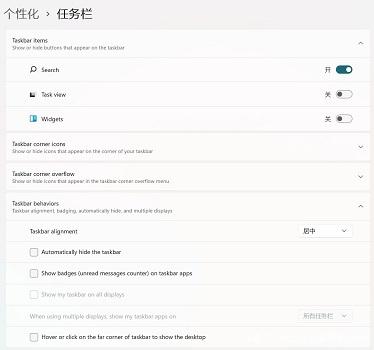
2. 일부 사용자는 Microsoft 고객 서비스에 문의하여 Win11이 병합된 창을 취소할 수 없다고 밝혔습니다.
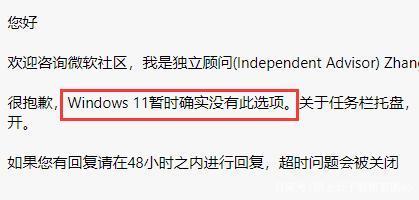
3, 모든 사람이 Win10 시스템으로만 돌아갈 수 있습니다.
4. 시스템 설정에 들어가서 [복원]을 선택한 후 복구 옵션에서 [복귀]를 클릭하세요.
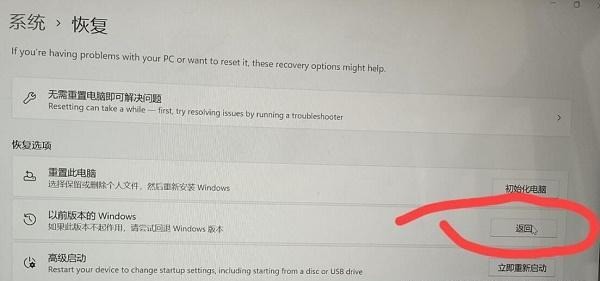
위 내용은 Win11에서 창을 병합하지 않도록 작업 표시줄을 설정할 수 있는지 여부 소개_Win11에서 창을 병합하지 않도록 작업 표시줄을 설정하는 방법의 상세 내용입니다. 자세한 내용은 PHP 중국어 웹사이트의 기타 관련 기사를 참조하세요!
성명:
이 기사는 zol.com.cn에서 복제됩니다. 침해가 있는 경우 admin@php.cn으로 문의하시기 바랍니다. 삭제

